
Jak możemy wyłączyć lub usunąć historię powiadomień na żywo w systemie Windows 8
Jak możemy wyłączyć lub usunąć historię powiadomień na żywo w systemie Windows 8

Za każdym razem aplikacja zainstalowana w systemie Windows 8 Czy nowe informacje, są one wyświetlane jako tekst Lub wyobrażać sobie W kafelek aplikacji odpowiednio, w Rozpocznij ekran. Ta metoda wyświetlania wiadomości o aplikacjach nazywa się Powiadomienie o kafelkach na żywo. Chociaż wielu użytkowników tak uważa powiadomienia na żywo dotyczące aplikacji to jedno wymagana funkcja aby być na bieżąco Wiadomości IT, inni są zdania, że są one niczym innym jak tylko kimś innym konsument przepustowości, co w dodatku odwraca ich uwagę zadania które muszą wykonać.
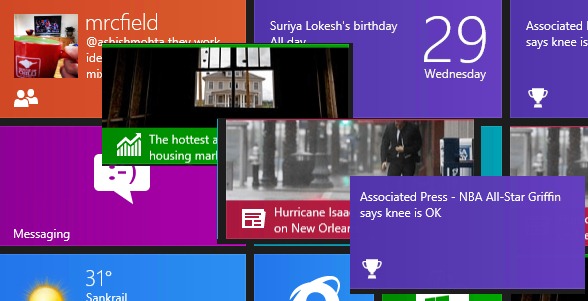
Jeśli jesteś wśród nich Użytkownicy Windowsa 8 z drugiej kategorii wspomnianej powyżej, prawdopodobnie chcesz wiedzieć jak wyłączyć te powiadomienia na żywo, albo tylko dla niektórych aplikacji, albo dla wszystkich aplikacji zainstalowanych w systemie. Poza tym, jeśli chcesz, możesz wyczyść historię powiadomień na żywo, tak aby przy każdym uruchomieniu systemu Windows był on wyświetlany nowe informacje na temat wniosków, a nie informacje wyświetlane podczas ostatniego otwierania systemu. Postępuj zgodnie z poniższymi instrukcjami.
Jak możemy wyłączyć powiadomienia na żywo dla poszczególnych aplikacji?
- jeśli chcesz wyłącz powiadomienia na żywo tylko dla określonej aplikacji, możesz to zrobić w bardzo prosty sposób, dając kliknij prawym przyciskiem myszy kafelek aplikacji odpowiednio, a następnie wybierając Wyłącz aktywne kafelki z menu wyświetlanego na dole ekranu.
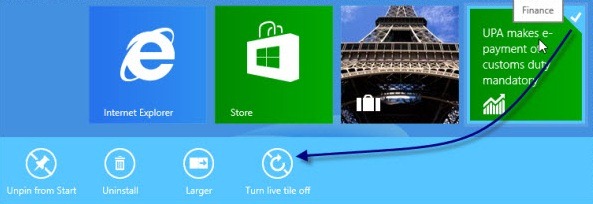
- jeśli chcesz ponownie aktywuj powiadomienia na żywo dla odpowiedniej aplikacji wykonaj te same kroki i wybierz Włącz kafelki na żywo.
Jak możemy wyłączyć wszystkie powiadomienia na żywo dla wszystkich aplikacji zainstalowanych w systemie Windows 8?
- w celu wyłącz wszystkie powiadomienia, dla wszystkich kafelków aplikacji zainstalowanych w systemie Windows należy otworzyć Edytor zasad grupy (smak Windows + r, pisać Gpedit.msc I daj Wchodzić).
- Następnie przejdź do Konfiguracja użytkownika > Szablony administracyjne > Menu Start i pasek zadań > Powiadomienia
- w prawym panelu kliknij dwukrotnie (lub kliknij prawym przyciskiem myszy > Właściwości) w opcji Wyłącz powiadomienia na kafelkach, a w otwartym oknie ustawień wybierz Włączony i kliknij OK; następnie zamknij Edytor zasad grupy
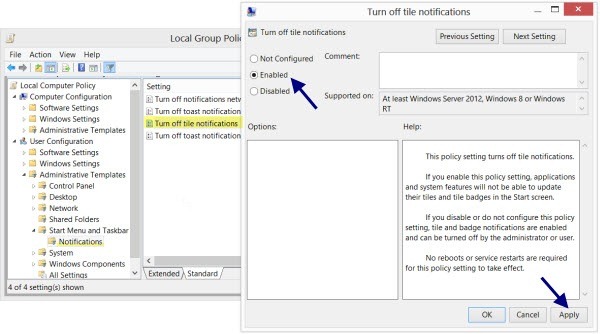
- w celu reaktywacja Powiadomienia na żywo kafelków, wykonaj kroki opisane powyżej oraz w ustawieniach Wyłącz powiadomienia na kafelkach Wybierać Wyłączony Lub Nie skonfigurowane.
Jak możemy usunąć historię powiadomień na żywo dla zainstalowanych kafelków aplikacji w Windows 8?
Jeśli jednak nie chcesz wyłączać powiadomień Live Tile nie chcesz, aby wyświetlały starsze informacje o aplikacjach, możesz ustawić jego Windows usuń poprzednie powiadomienia za każdym razem, gdy dajesz Zamknięcie.
- Otwarte Edytor zasad grupy Prowadzisz Catre Konfiguracja użytkownika > Szablony administracyjne > Menu Start i pasek zadań
- w prawym panelu kliknij dwukrotnie opcję Wyczyść historię powiadomień kafelkowych przy wyjściu, następnie wybierz Włączony w oknie ustawień i kliknij OK.
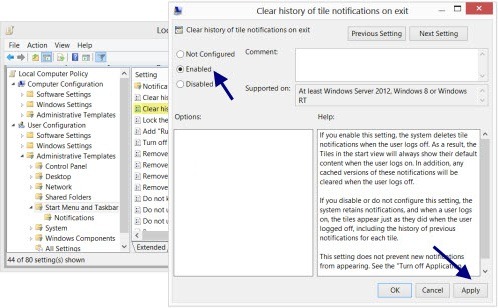
- aby zatrzymać usuwanie starszych powiadomień o aplikacjach, wykonaj czynności opisane powyżej i wybierz Wyłączony Lub Nie skonfigurowane.
Sukces!
Ustawienia ukrycia – Jak wyłączyć lub wyczyścić historię powiadomień na żywo w systemie Windows 8
Jak możemy wyłączyć lub usunąć historię powiadomień na żywo w systemie Windows 8
Co nowego
O Stealth
Pasjonat technologii, z przyjemnością piszę na StealthSettings.com od 2006 roku. Mam bogate doświadczenie w systemach operacyjnych: macOS, Windows i Linux, a także w językach programowania i platformach blogowych (WordPress) oraz dla sklepów internetowych (WooCommerce, Magento, PrestaShop).
Zobacz wszystkie posty StealthMoże zainteresują Cię także...

